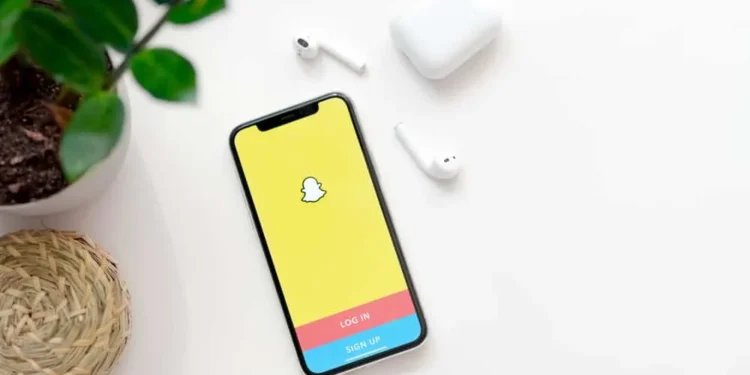Snapchat ist beliebt, damit Benutzer Snaps problemlos mit ihren Freunden teilen können. Das Teilen von Schnappschüssen auf Snapchat kann frustrierend werden, wenn das Video einwandfrei funktioniert, aber kein Audio hat.
Die meisten Benutzer haben das Problem konfrontiert. Wenn Sie unter ihnen sind, ist heute Ihr Glückstag. Dank dieser Anleitung haben Sie Ihren Snapchat -Sound repariert, der am Ende nicht funktioniert.
Schnelle Antwort
Wenn Ihr Snapchat keinen Ton hat, gibt es ein Problem mit Ihrer Snapchat -App oder Ihrem Telefon. Es könnte sein, dass Ihr Telefon ein technisches Problem hat, mit Bluetooth verbunden ist, das Volumen niedrig ist oder Sie Snapchat einige Berechtigungen nicht erteilt haben. Wenn Ihre Snapchat -App Probleme wie veraltet oder einige technische Störungen hat, kann dies auch den Klang Ihrer Schnappschüsse beeinflussen.
In diesem Leitfaden konzentrieren wir uns auf alle möglichen Ursachen, warum Ihr Snapchats -Sound nicht funktioniert. Wir werden die Probleme überprüfen, die sich aus Ihrem Telefon und denen aus der Snapchat -App ergeben. Trotzdem werden wir für jedes besprochene Problem eine Lösung geben, und hoffentlich haben Sie Ihren Snapchat -Sound behoben, bevor Sie die letzte Lösung erhalten.
Warum funktioniert mein Snapchat nicht?
Es gibt viele Möglichkeiten, warum Ihr Snapchat -Sound nicht funktioniert.
Während andere einfache Fehler sind, z. B. den Sound auf Ihrem Telefon nicht aktiviert, haben einige mehr Gewicht und müssen Ihre Snapchat -App aktualisieren oder neu installieren.
Lassen Sie uns auf die Details eingehen und gemeinsame Gründe besprechen, warum Ihr Snapchat -Sound nicht funktioniert.
Grund Nr. 1: Stummer Modus
"Irren ist menschlich."
Wir verstehen, ob Ihr Snapchat -Sound nicht funktioniert, da Sie den stillen Modus aktiviert haben.
Jeder vergisst, dass sie also bestätigen, ob der stille Modus auf Ihrem Telefon aktiviert ist, und dass Snapchat -Sound nicht funktioniert.
Wenn Sie bemerken, dass der stille Modus eingeschaltet ist, tippen Sie darauf, um ihn auszuschalten . Sobald dies erledigt ist, kehren Sie zu Ihrem Snapchat -Konto zurück und überprüfen Sie, ob Ihre Videos jetzt Ton haben.
Fest? Bingo! Wenn nicht, lesen Sie den Artikel weiter.
Grund Nr. 2: Volumen des Telefons
Die meisten Menschen vergessen und lehnen die Klangvolumen auf ihren Telefonen aus.
In diesem Fall hat jede App auf Ihrem Telefon keinen Ton, einschließlich Snapchat.
Die Lösung hierfür besteht darin, die Schallvolumen einzuschalten – drücken Sie die Taste „ Lautstärke nach oben “, um eine hohe Medienvolumen zu gewährleisten.
Wenn das in Ordnung ist, überprüfen Sie, ob Ihr Snapchat -Sound nicht funktioniert.
Grund Nr. 3: Technischer Fehler
Unsere Telefone machen manchmal Ungerechtigkeit, insbesondere wenn Sie das Telefon schon lange benutzt haben. Einige technische Störungen können Dienste am Laufen hindern, die durch Neustart Ihres Telefons behoben werden können.
Wenn Sie ein Android verwenden, drücken Sie die Ein- / Ausschalter , bis ein Menü angezeigt wird. Klicken Sie dann auf die Option Neustart .
Drücken Sie für iOS die Lautstärke- und Leistungsknöpfe, ohne sie zu veröffentlichen, und ziehen Sie den Schieberegler, um das Telefon auszuschalten . Drücken Sie den Ein- / Ausschalter lang an, um ihn einzuschalten.
Öffnen Sie Snapchat, sobald Ihr Telefon neu gestartet wird, und überprüfen Sie, ob der Sound jetzt funktioniert.
Grund Nr. 4: Verbundenes Bluetooth -Gerät
Wenn Sie Ihr Telefon an ein Bluetooth -Gerät angeschlossen haben, haben Sie wahrscheinlich vergessen, es zu trennen. In diesem Fall wird der Sound von Snapchat anstelle des Lautsprechers Ihres Telefons auf das Bluetooth -Gerät projiziert.
Wischen Sie den Bildschirm Ihres Telefons hinunter und schalten Sie Bluetooth aus, um dies zu beheben.
Wenn Sie jetzt den Snapchat -Sound jetzt überprüfen, sollte es jetzt repariert werden.
Grund Nr. 5: Snapchat -Berechtigungen
Snapchat benötigt die Erlaubnis, Ihr Mikrofon für den Sound zu verwenden. Wenn die Berechtigung nicht aktiviert ist, haben Sie ein Problem mit dem Sound auf Snapchat.
Öffnen Sie die Einstellungen auf Ihrem Telefon und navigieren Sie unter den Apps zu Snapchat. Suchen Sie die App -Berechtigungen und stellen Sie sicher, dass das Mikrofon aktiviert ist. Wenn nicht, schalten Sie es ein, und das behebt den Fehler.
Grund Nr. 6: Snapchat -Fehler
Snapchat ist nicht fehlerfrei. Oft begegnen Sie Probleme mit der App. An diesem Punkt haben Sie verschiedene Optionen zur Lösung der Probleme.
Ihre erste Option ist, die Snapchat -App zu schließen und erneut zu öffnen. Wenn die App geringfügige Störungen hatte, sollte dies hoffentlich Dinge beheben.
Wenn das nicht funktioniert, aktualisieren Sie die Snapchat -App.
Öffnen Sie für Android den Google Play Store und suchen Sie in der Suchleiste nach Snapchat. Klicken Sie nach dem Auftauchen auf die Schaltfläche Aktualisieren .
Öffnen Sie für iOS den App Store und navigieren Sie zu Snapchat. Wenn ein Update verfügbar ist, klicken Sie auf die Schaltfläche Aktualisieren , um das Update herunterzuladen und zu installieren.
Hoffentlich wird der Fehler mit Ihrem Snapchat -Sound nicht funktionieren.
Erwägen Sie als letztes Maß, die Snapchat -App neu zu installieren, und überprüfen Sie, ob dies die Dinge für Sie festlegt.
Fazit
Snapchat Sound funktioniert nicht, wie gut Sie die Plattform genießen.
Wir haben die verschiedenen Ursachen für Snapchat -Sound abgedeckt, die nicht funktionieren, und haben funktionierende Lösungen angeboten, die unkompliziert sind und dazu beitragen, das Problem zu beheben.
Hoffentlich haben Sie es geschafft, Ihren Snapchat -Sound mit einer der aufgeführten Methoden zu beheben.